Khi sử dụng iPhone, đôi khi bạn sẽ gặp phải tình trạng máy chạy chậm, đơ, lag hoặc gặp một số lỗi nhỏ. Trong những trường hợp này, khởi động lại iPhone là một giải pháp đơn giản và hiệu quả để khắc phục vấn đề, giúp thiết bị hoạt động ổn định và mượt mà hơn. Bài viết này sẽ hướng dẫn chi tiết cách khởi động lại iPhone cho tất cả các dòng máy, bao gồm cả những dòng mới nhất như iPhone 14 series.
1. Khởi Động Lại iPhone Bằng Phím Cứng
Tùy thuộc vào từng dòng iPhone mà cách tắt nguồn và khởi động lại bằng phím cứng sẽ khác nhau. Hãy xác định xem iPhone của bạn có nút Home vật lý (Touch ID) hay không có (Face ID) để thực hiện chính xác. Sau khi tắt nguồn, bạn chỉ cần nhấn giữ nút nguồn để khởi động lại thiết bị.
1.1. iPhone Có Face ID (iPhone X trở lên)
Để tắt nguồn, hãy nhấn và giữ đồng thời nút nguồn (ở cạnh phải) và nút giảm âm lượng (ở cạnh trái) trong khoảng 5 giây. Màn hình sẽ hiển thị thanh trượt “Trượt để tắt nguồn”. Kéo thanh trượt sang phải để tắt nguồn iPhone.
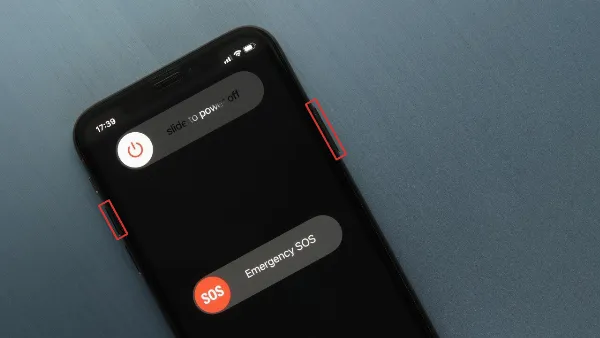 iPhone có Face ID với nút nguồn ở cạnh phải và nút tăng giảm âm lượng ở cạnh trái
iPhone có Face ID với nút nguồn ở cạnh phải và nút tăng giảm âm lượng ở cạnh trái
1.2. iPhone Có Nút Home Vật Lý (Touch ID) (iPhone 8 trở về trước)
Nhấn và giữ nút nguồn (ở cạnh trên hoặc cạnh phải tùy phiên bản) trong khoảng 5 giây cho đến khi màn hình hiển thị thanh trượt “Trượt để tắt nguồn”. Kéo thanh trượt sang phải để tắt nguồn thiết bị.
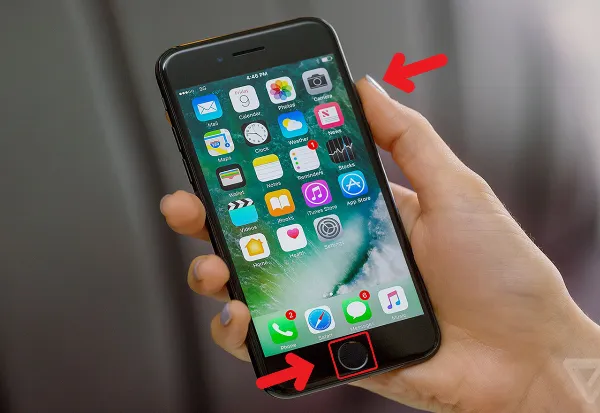 iPhone có Touch ID với nút nguồn ở cạnh trên và nút Home ở mặt trước
iPhone có Touch ID với nút nguồn ở cạnh trên và nút Home ở mặt trước
2. Khởi Động Lại iPhone Thông Qua Cài Đặt
Một cách khác để tắt nguồn iPhone mà không cần sử dụng phím cứng là thông qua phần Cài đặt. Cách này đặc biệt hữu ích khi phím cứng của bạn bị hỏng hoặc khó thao tác.
Các bước thực hiện: Mở ứng dụng Cài đặt > Chọn Cài đặt chung > Kéo xuống dưới cùng và chọn Tắt máy. Màn hình sẽ hiển thị thanh trượt “Trượt để tắt nguồn”, bạn kéo thanh trượt sang phải để tắt nguồn iPhone. Sau đó, nhấn giữ nút nguồn để khởi động lại.
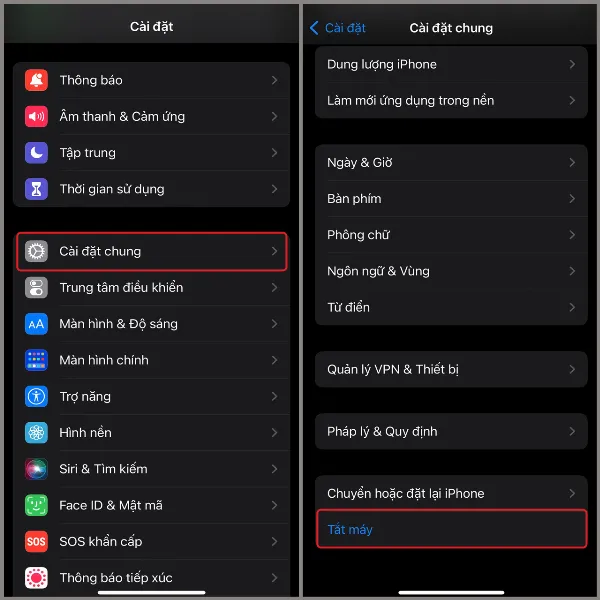 Thao tác tắt nguồn iPhone trong phần Cài đặt
Thao tác tắt nguồn iPhone trong phần Cài đặt
3. Khởi Động Lại iPhone Bằng Nút Home Ảo (AssistiveTouch)
AssistiveTouch (nút Home ảo) là một tính năng trợ năng hữu ích trên iPhone, cho phép bạn thực hiện nhiều thao tác, bao gồm cả việc khởi động lại thiết bị.
Bước 1: Kích hoạt AssistiveTouch: Vào Cài đặt > Trợ năng > Cảm ứng > AssistiveTouch và bật tính năng này lên.
Bước 2: Sử dụng AssistiveTouch để khởi động lại: Nhấn vào nút Home ảo > Chọn Thiết bị > Chọn Thêm (biểu tượng ba chấm).
Lưu ý: Trên một số phiên bản iOS, tùy chọn Khởi động lại có thể xuất hiện ngay sau khi bạn chọn Thiết bị, trong trường hợp này bạn không cần nhấn Thêm.
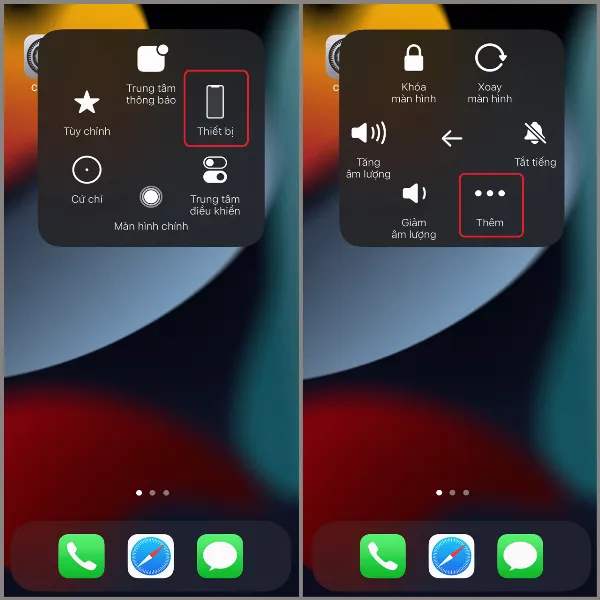 Thao tác trên nút Home ảo để khởi động lại iPhone
Thao tác trên nút Home ảo để khởi động lại iPhone
Bước 3: Chọn Khởi động lại > Xác nhận Khởi động lại một lần nữa.
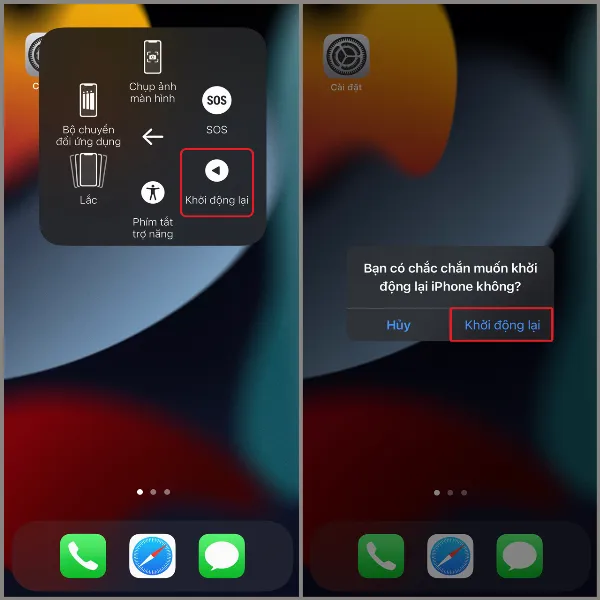 Xác nhận khởi động lại iPhone trên màn hình
Xác nhận khởi động lại iPhone trên màn hình
Kết Luận
Khởi động lại iPhone là thao tác đơn giản nhưng mang lại nhiều lợi ích, giúp khắc phục các lỗi phần mềm nhỏ, cải thiện hiệu năng và độ ổn định của thiết bị. Bài viết đã hướng dẫn chi tiết 3 cách khởi động lại iPhone, bao gồm sử dụng phím cứng, thông qua phần Cài đặt và sử dụng nút Home ảo (AssistiveTouch). Hy vọng những thông tin này hữu ích cho bạn trong quá trình sử dụng iPhone. Nếu bạn đang tìm kiếm một chiếc iPhone chính hãng với giá cả cạnh tranh và nhiều ưu đãi hấp dẫn, hãy ghé thăm website của Trung Tâm Sửa Chữa Máy Tính Laptop Tại TPHCM để tham khảo các dòng iPhone mới nhất!






































